
【後編】 非デザイナーがleonardo.aiでプロフ用のアイコンを爆速で制作してみた話
こんにちは、tanakanです。前回に引き続き、Twitterやnoteで使っているプロフ用のアイコンをleonardo.aiで簡単に作ってみたので、その流れをご紹介したいと思います。
今回使ったツール:leonardo.ai, Affinity Photo (次回)
前回までの流れ
前回までで、leonardo.aiを使ってイラスト案を作成して、そのバリエーションを出すということをやってみました。詳細は、以下の記事をご覧ください。
生成されたイラスト案の加工
ここからは、leonardo.aiで生成したイラストを加工していきます。今回はAffinity Photoという有料ツールを利用していますが、使い慣れた無料の加工ツール(ペイントでもOK!)を使っていただければ十分だと思います。
それでは、具体的にやってみたことをご紹介します。
まず、元の状態はこちら。謎のランタンのようなものを持っていますし、髪型もかなりワイルドですね。よく見ると、指も魔変形してますし。

今回行った加工はこちら。
画像を左右反転させる
髪を背景色に近い色で塗りつぶす=髪を切る
ランタンを背景色に近い色で塗りつぶす=消す
ただし、「背景色に近い色で塗りつぶす」だけと、近い色を持ってきているつもりでも実際には違う色になってしまい、色の境が目立ってしまいます。

ここでおすすめしたいのが、Googleフォトの消しゴムマジック機能です!このツールで色部分をなぞってあげると、良い感じに周りの色と溶け込む色に加工してくれます。(しかも無料)
今回は、Affiinty Photoを使っているので、インペインティングブラシツールを使っていきます。その結果がこちら。
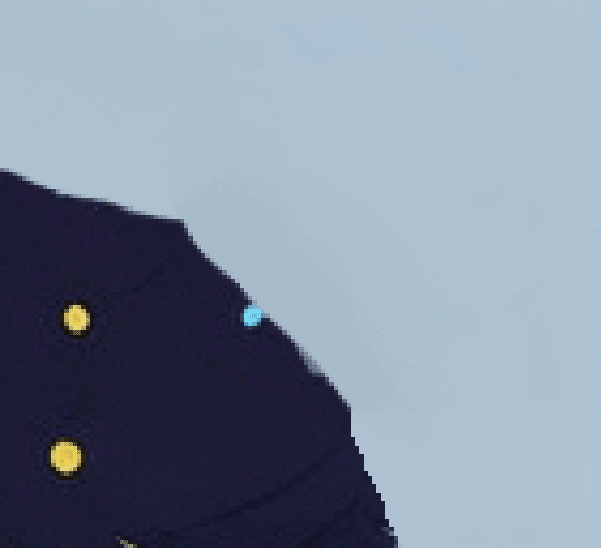
かなり良い感じに色が馴染んで、周りの色と同化していますね!!
そんなこんなをなんだかんだやっていった結果がこちら ↓

はい。結構シャープになりました。ここで声を大にしてお伝えしたいのは、加工処理は粗々で良いですよ!ということ。加工で完成度を高めなくても、最後にはAIが良い感じにしてくれます!
さて、この状態で結構満足していたところ、本人より目が小さいという指摘を受けました。なるほど。ただ、目を大きく描き直す技術なんてありませんので、適当に目の部分を切り抜いて大きくしてみました。

・・はい。目を無理やり大きくしたので、明らかに目の部分だけぼやーっとボヤけていることがおわかりいただけますでしょうか?
口とか鼻も適当に動かしたので、なんだかモヤモヤしています。
生成した画像を再度leonardo.aiへ!
ということで、ギザギザでボヤーッとした画像が手元に残りました。デザイナーさんってすごいなと改めて思う次第です。。が!本題はここから。
こんな画像でも、leonardo.aiがなんとかしてくれるのではないか。困った時の神頼みならぬ、leonardo.ai頼み。
ということで、①でも紹介したImage to Imageに、この画像を投入します。
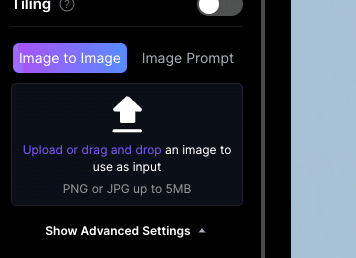
今回は、ある程度原案のままでいきたいので、元の画像をどの程度尊重するか?を調整するパラメータは0.7くらいに設定します。(パラメータは1がMaxで、あまりにも高いと修正してくれませんが、あまりにも低いとまったく異なる絵になってしまいます。この辺りはサジ加減。)
そして、前回と同じpromptを設定して生成した結果がこちら!

おぉぉ!わかりますでしょうか?前回のボヤーッとした目のあたりが、クッキリしている!その他、ギザギザしていた部分も無かったことにしてくれています。

他にわかったこと
さらに、普段シャツなんか着ないので、服装を黒いTシャツに変えようとしてみたり、パーカーを着せてみたりと工夫してみましたが、やはり出来ることと出来ないことはありそうでした。
こだわりの画像を生成したい場合は、やはりpromptを工夫することで理想のイラストに近づけていけそうでしたが、そこまで時間をかけたくなかったので、今回はこの辺りで撤退。
まとめ
以上、leonardo.aiを用いて生成したアイコンの原案を、粗々に加工して、それをさらにleonardo.aiでフィニッシュまで持っていく方法についてまとめてみました。
神は細部に宿ると言いますが、普段からデザインの仕事や趣味でイラストを描いているような人でいない限り、綺麗な線を描くことひとつ取っても、簡単なことではありませんよね。その点、leonardo.aiを利用することで、非デザイナーでも雑に描いた絵を高品質に仕上げることが出来てしまいます!ぜひ皆さんも、参考にしていただければ幸いです。
◆
ここまでお読みいただき、ありがとうございました。本記事の一部でも、ご参考になっていれば幸いです。ご意見・ご感想、ディスカッションも大歓迎です。Twitterもやっているのでフォロー頂けると、励みになります。
この記事が気に入ったらサポートをしてみませんか?
